Tanto Microsoft PowerPoint como Google Slides son herramientas sumamente útiles para crear presentaciones. Pero quizás tengas un trabajo en PowerPoint que desees convertir a Google Slides, ya sea por comodidad o la posibilidad de acceder a este estemos donde estemos, sin la necesidad de tener programas instalados en dicho ordenador. Por suerte, convertir un archivo de Office a la propuesta de Google, es sumamente fácil y rápido.
Convertir un archivo PowerPoint subiéndolo a Google Slides
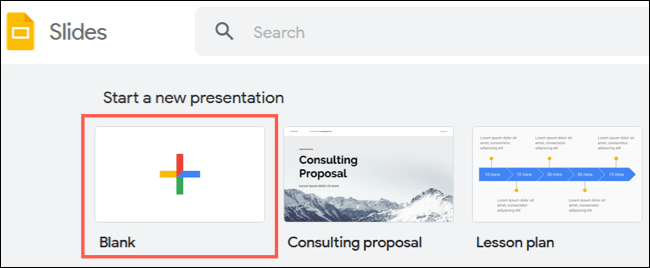
Lo primero que deberemos hacer es visitar la web de Google Slides e iniciar sesión. A continuación, vamos a dar clic en el cuadro izquierdo que tiene el signo más (+) y dice “En blanco” para de esta manera iniciar una nueva presentación en la página principal.
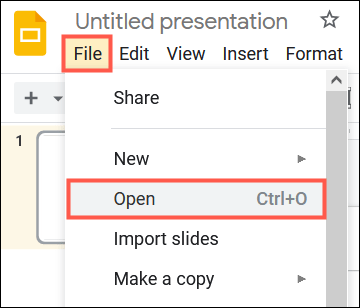
Una vez que se abra una presentación en blanco, tendremos que dar clic en Archivo > Abrir en el menú que se encuentra en la parte superior.
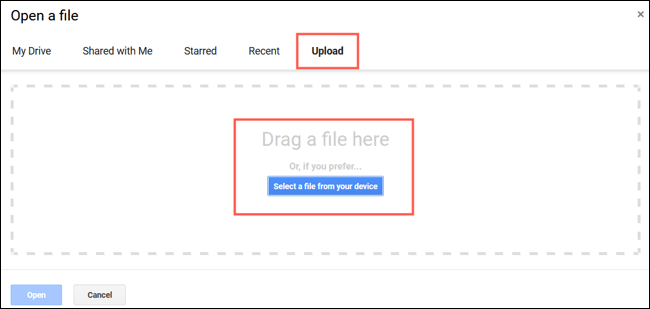
En la ventana emergente, vamos a tener que seleccionar la pestaña “Cargar”. Luego arrastramos el archivo PPTX a la ventana, adicionalmente podemos dar clic en “Seleccionar un archivo de su dispositivo”.
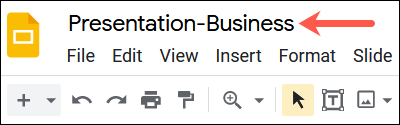
A continuación, vamos a ver que la presentación de diapositivas se abre inmediatamente en Presentaciones de Google como la presentación activa. El nombre de la presentación de diapositivas es el nombre del archivo de PowerPoint. Evidentemente, podemos modificarlo haciendo clic en el texto que se encuentra en la esquina superior izquierda.
A partir de este momento, podemos realizar todos los cambios que deseemos. No vamos a tener que preocuparnos por guardar el documento, debido a que los cambios se salvan automáticamente.
Podemos visitar la página principal de Presentaciones de Google y veremos la presentación en la lista. Incluso podemos acceder desde Google Drive.
Convertir desde Google Drive
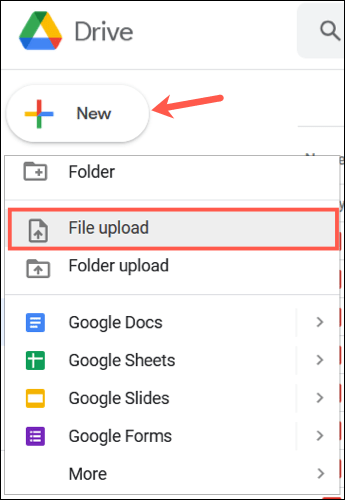
Nos dirigimos a la página principal de Google Drive y tendremos que dar clic en “Nuevo” en la parte superior izquierda de la pantalla, en el menú desplegable haremos clic en “Subir archivo”.
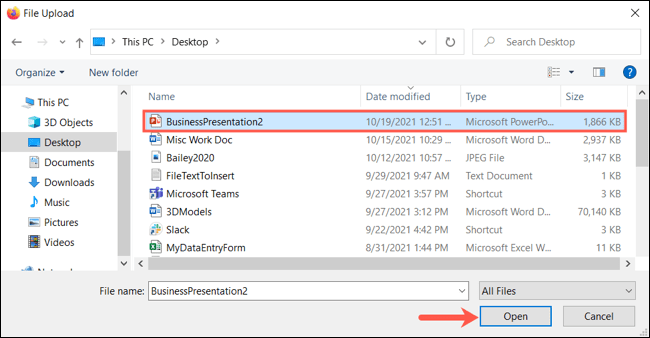
Se abre una nueva ventana desde donde tendremos que buscar el archivo de PowerPoint que deseamos subir, una vez que lo encontremos, lo seleccionamos y damos clic en “Abrir”.
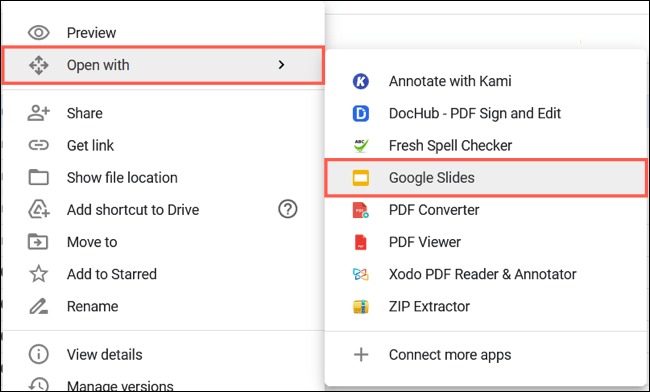
Cuando el archivo se termine de cargar en Google Drive, vamos a dar clic derecho en el botón y elegiremos Abrir con > Presentación de Google (Google Slides).
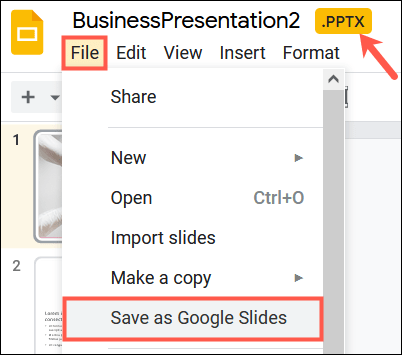
Ahora, se abrirá en Presentaciones de Google, pero seguirá siendo un archivo de PowerPoint, algo que podemos visualizar en la parte superior, junto al nombre.
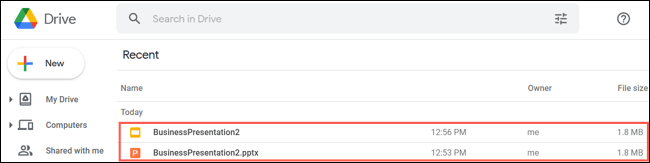
Entonces, lo que deberemos hacer es dar clic en Archivo > Guardar como diapositivas de Google y de esta forma podremos convertirlo.
Esto abrirá una presentación en una nueva pestaña, en esta ocasión como un archivo de Google Slides. De ahora en adelante, cualquier modificación que hagamos en dicho archivo, se guardara de forma automática en nuestra cuenta. Podemos acceder a este archivo desde Google Slides o desde Drive.

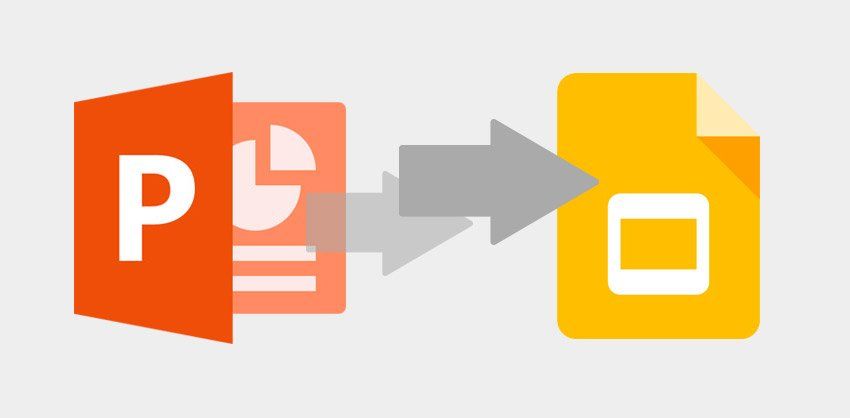
¿Tienes alguna pregunta o problema relacionado con el tema del artículo? Queremos ayudarte.
Deja un comentario con tu problema o pregunta. Leemos y respondemos todos los comentarios, aunque a veces podamos tardar un poco debido al volumen que recibimos. Además, si tu consulta inspira la escritura de un artículo, te notificaremos por email cuando lo publiquemos.
*Moderamos los comentarios para evitar spam.
¡Gracias por enriquecer nuestra comunidad con tu participación!